12月14日にASAHIネットでDNSの重大な障害が起き、ネットが使用できなくなりました。
12月15日はなんともなかったので、これで大丈夫かなと思っていたらまた今日もネットが繋がらない。これは本格的にプロバイダ変更を検討した方がいいかもしれないですね。
スポンサードリンク
ネットが繋がらなければ仕事になりませんよね。とりあえずDNSを変更する事によってネットは使えるようになるので、とにかくすぐに必要という方は以下の方法を試してみてください。
Google Public DNS 8.8.8.8を使用する
難しい事はさておき、今回の障害はDNSサーバーのダウンによるものなので、DNSを他の物なや設定すればネットに繋がるようになるんです。私はwindows8.1を使用しているので、とりあえず私の環境でのやり方を書いていきます。XPの方でもwindows7の方でもやる事は同じなので、参考にしてみてください。
DNSを変更する
そもそも、DNSを8.8.8.8に変更するというのは、ASAHIネットさんが推奨しているやり方なので、安心してやってみてくださいね。
手順1 コントロールパネルをクリック
windows8だと、画面右上にマウスカーソルを合わせてるとメニューが出てきやすよね?そのメニュー内の「設定」ボタンを押すと以下の画面が表示されるので「コントロールパネル」をクリックします。
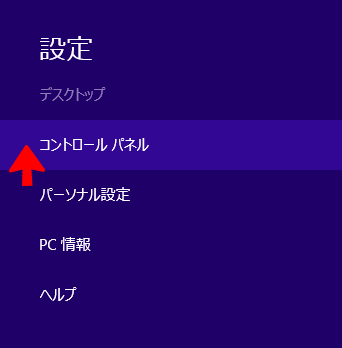
手順2 ネットワークの状態とタスクの表示をクリック
ネットワークの状態とタスクの表示をクリックします。
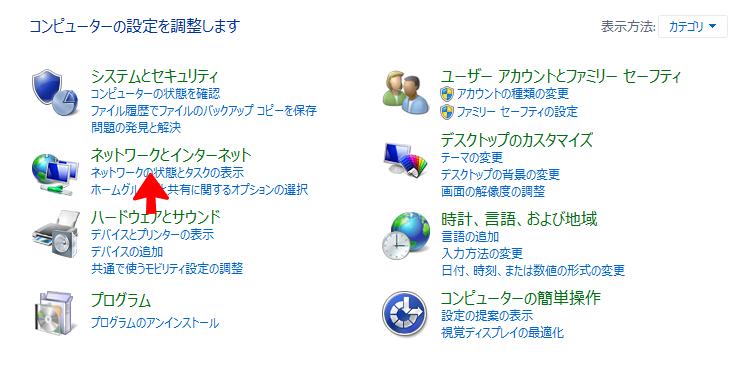
手順3 接続の横にあるリンクをクリック
私の環境では「イーサネット」となっています。
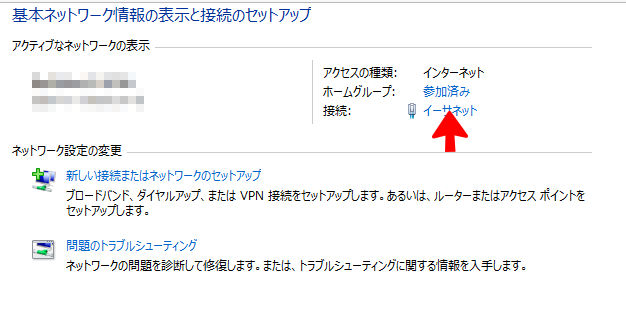
手順4 プロパティをクリック
以下のような画面になったらプロパティをクリックします。
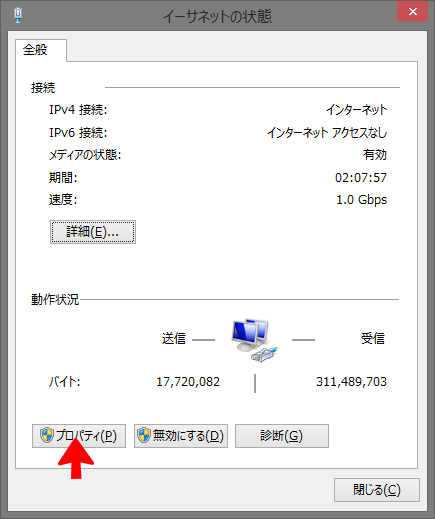
手順5 インターネットプロトコルバージョン4(TCP/IPv4)
インターネットプロトコルバージョン4(TCP/IPv4)をクリックして、プロパティボタンをクリックします。
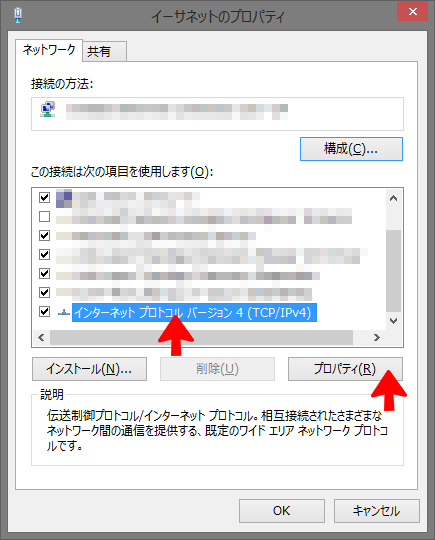
手順6 次のDNSサーバーのアドレスを使う
次のDNSサーバーのアドレスを使うにチェックし、優先DNSサーバーの値を「8.8.8.8」に設定します。
OKボタンを押せば完了です。
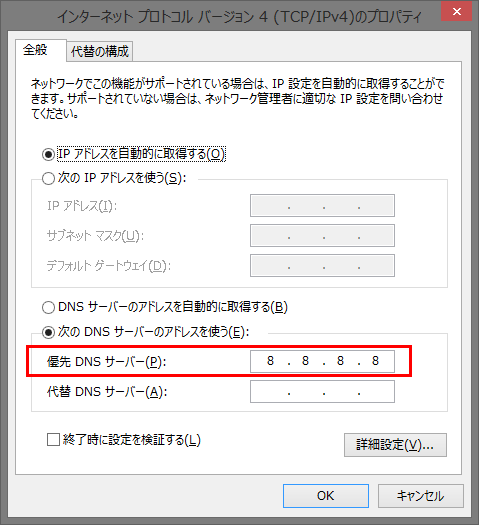
手順7 Webサイトにアクセスしてみる
とりあえずアクセスできる状態になったのではないでしょうか?
またまた発生!!12月16日ASAHIネットのDNS障害について まとめ
こんな事が頻繁に起こってしまっては、本当に困ってしまいます・・・。
ASAHIネットさんに電話を何度しても接続できないし・・・。すごく信用して使っていたのに、なぜこんな事になっているのでしょうか?
ただ、プロバイダを変えようとは今のところ思っていないので、これからのASAHIネットさんの対応を見守りたいと思っています。
スポンサードリンク






